
今回は、「Filmora12」の新機能であるAIスマートカットアウトについて紹介します。
AIスマートカットアウトを使って、好きな場所へ瞬間移動することができますよ。
本文を読むだけではわかりにくい場合は動画をご覧ください。
Filmora12のスマートカットアウトとは?
Filmora12のスマートカットアウトは、AI技術を使用して動画の背景を自動的に切り抜く機能です。
これにより、複雑なロトスコープ作業を必要とせずに、簡単に背景を削除して、透明な背景の動画や静止画を作成することができます。
スマートカットアウトは、動画の背景を簡単に切り抜くことができる便利な機能です。背景を削除して、透明な背景の動画や静止画を作成したい場合におすすめです。
Filmora12のスマートカットアウトの使い方
Filmora 12のAIスマートカットアウトの使い方はとても簡単です。
1,まず、クリップをインポートして、切り抜きたい動画クリップを選択し、編集画面のビデオタブからAIツールを開きます。
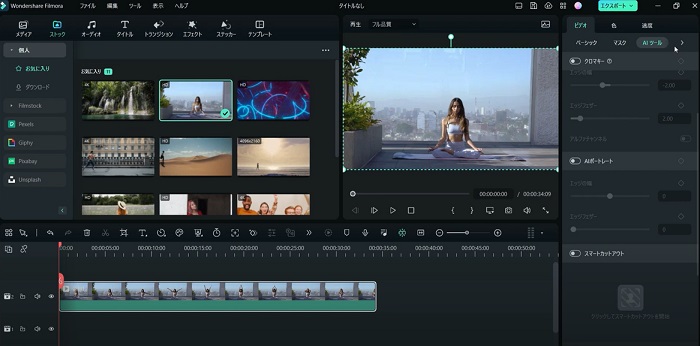
2,「スマートカットアウト」をONにして、開始ボタンをクリックすると編集画面が開きます。
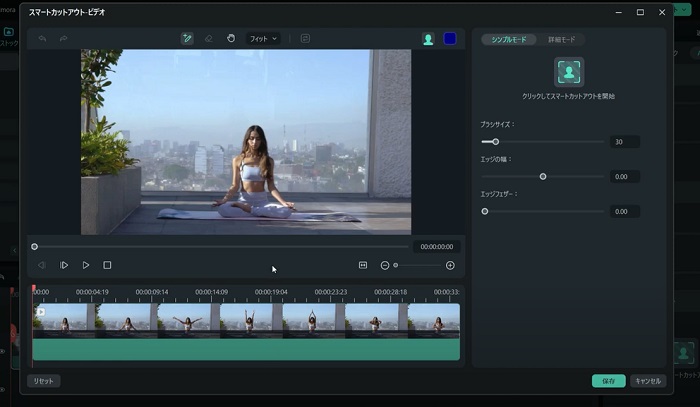
3,再生ヘッドを映像の先頭に移動させ、スマートブラシツールを使って被写体のアウトラインの内側に大まかな輪郭を描いていきます。すると被写体が自動的に青く塗りつぶされます。
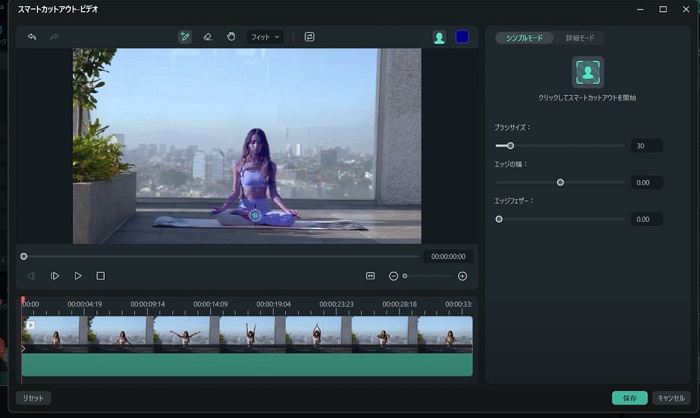
4,上のボタンをクリックし「透明黒を切り替え」を選ぶと背景なしのショットをプレビューできます。映像をプレビューして、カットされ過ぎている部分やきれいに切り抜けていない部分をチェックしましょう。問題がなければ、「スマートカットを開始」ボタンをクリックします。
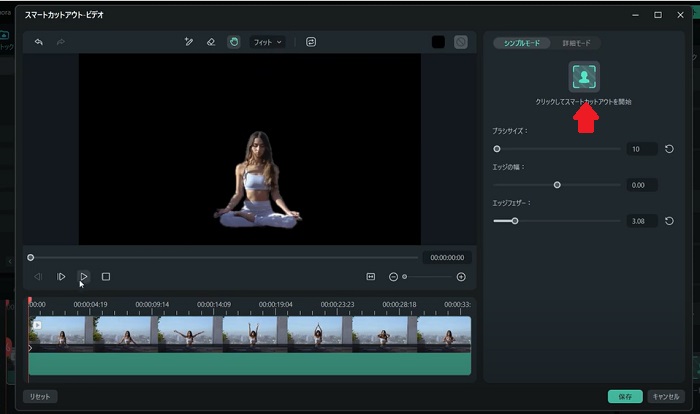
5,もう一回チェックして、問題がなければ、「保存」ボタンをクリックして完了です。
最後に
AIスマートカットアウトを使って、被写体の後ろにテキストを配置するなど、アイディア次第で色々なおもしろい表現ができます。
ぜひ挑戦してみてくださいね。











 ポイントインカム
ポイントインカム 
 モッピー
モッピー 
 ポイントタウン
ポイントタウン 
